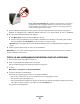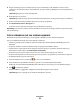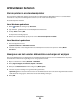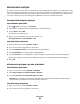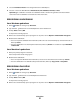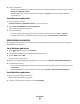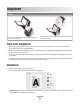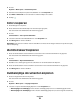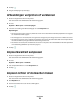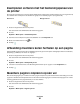Operation Manual
Exemplaren sorteren met het bedieningspaneel van
de printer
Als u meerdere exemplaren van een document afdrukt, kunt u ervoor kiezen om elk exemplaar als een set (gesorteerd)
af te drukken of de exemplaren af te drukken als groepen van dezelfde pagina's (niet gesorteerd).
Gesorteerd Niet gesorteerd
1 Plaats het originele document in de printer.
Het startscherm voor afdrukvoorbeeld wordt weergegeven.
2 Ga naar:
Kopiëren > Meer opties > Aantal exemplaren
3 Geef het aantal exemplaren op dat u wilt afdrukken en raak Accepteren aan.
4 Blader naar Sorteren en raak aan.
5 Druk op .
Afbeelding meerdere keren herhalen op een pagina
U kunt dezelfde pagina meerdere keren afdrukken op één vel papier. Deze optie is handig bij het maken van etiketten,
plakplaatjes, pamfletten, hand-outs en dergelijke.
1 Plaats het originele document in de printer.
Het startscherm voor afdrukvoorbeeld wordt weergegeven.
2 Ga naar:
Kopiëren > Meer opties > Exemplaren per vel
3 Selecteer het aantal keren dat u de afbeelding wilt herhalen op een pagina en raak Accepteren aan.
4 Druk op .
Meerdere pagina's kopiëren op één vel
Met de instelling Pagina's per vel kunt u meerdere pagina's kopiëren op één vel door kleinere afbeeldingen van elke
pagina af te drukken. U kunt bijvoorbeeld een document met twintig pagina's verkleinen tot vijf pagina's als u deze
instelling gebruikt om vier paginabeelden per vel af te drukken.
1 Plaats het originele document in de printer.
Het startscherm voor afdrukvoorbeeld wordt weergegeven.
2 Ga naar:
Kopiëren > Meer opties > Pagina's per vel
Kopiëren
60